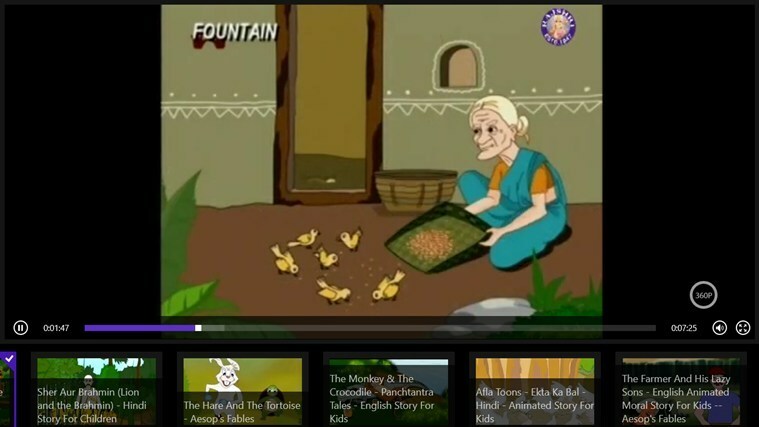Šī programmatūra novērsīs izplatītākās datora kļūdas, pasargās jūs no failu zaudēšanas, ļaunprātīgas programmatūras, aparatūras kļūmes un optimizēs datoru maksimālai veiktspējai. Labojiet datora problēmas un noņemiet vīrusus tagad, veicot 3 vienkāršas darbības:
- Lejupielādējiet Restoro datoru labošanas rīku kas nāk ar patentēto tehnoloģiju (patents pieejams šeit).
- Klikšķis Sāciet skenēšanu lai atrastu Windows problēmas, kas varētu izraisīt datora problēmas.
- Klikšķis Labot visu lai novērstu problēmas, kas ietekmē datora drošību un veiktspēju
- Restoro ir lejupielādējis 0 lasītāji šomēnes.
Mēģinot atjaunināt, nedarbojas lejupielādējiet jaunāko Windows 10 versiju? Jūs neesat viens ar šo problēmu. Daudzi cilvēki ir, bet ir daži jautājumi, kas ir diezgan interesanti nekā citi.
Mēs sastapām dažus Windows 10 lietotājus, kuri sūdzējās, ka Windows atjaunināšana sadaļā Iestatījumi ir 100% tukša.
Tas ir diezgan dīvaini, ja kāds saskaras ar problēmu, kurā Windows atjaunināšanas sadaļa ir tikai tukša lapa. Tas ļaus cilvēkiem vienkārši vēlēties atgriezties pie Windows 7, jo tur viss ir daudz vienkāršāk, jo Windows 7 ir ļoti nobriedis.
- Lūk, kā uz visiem laikiem izmantot sistēmu Windows 7
Tomēr, pirms skriet atpakaļ uz veco operētājsistēma, pastāv iespēja, ka mēs varētu palīdzēt jūsu neveiksmei.
Kā Windows 10 atjauninājumā izlabot tukšu ekrānu?
1. risinājums - izmēģiniet dažas komandas CMD
Pirmkārt, mēs vēlamies, lai jūs izmēģinātu šīs komandas, izmantojot CMD:
Noraidīt / tiešsaistē / attīrīšanas attēls / CheckHealth
Noraidīt / tiešsaistē / attīrīšanas attēls / ScanHealth
Dism / Online / Cleanup-Image / RestoreHealth
Ja tas nedarbojas, nospiediet Windows taustiņu + R un pēc tam ierakstiet services.msc, lai pārbaudītu, vai šie pakalpojumi ir pilnībā izveidoti un darbojas:
- Windows atjauninājums.
- Izlūkošanas fona pārsūtīšanas pakalpojums
- Lietojumprogrammas identitāte
- Kriptogrāfiskais pakalpojums.
2. risinājums - atiestatiet Windows 10 atjaunināšanas komponentus
Tomēr jūs varat atiestatīt Windows 10 atjaunināšanas komponentus. Vienkāršākā metode ir komandrindas izmantošana. Lai to izdarītu, rīkojieties šādi:
- AtvērtWin + X izvēlneun izvēliesKomandu uzvedne(Administrators)no saraksta. To var izdarīt, nospiežot Windows taustiņš + Xsaīsne.

- KadKomandu uzvedne atveras, izpildiet tālāk norādītās komandas:
- neto pietura wuauserv
- net stop cryptSvc
- neto biti
- net stop msiserver
- Ren C: WindowsSoftwareDistribution SoftwareDistribution.old
- Ren C: WindowsSystem32catroot2 Catroot2.old
- neto start wuauserv
- neto sākuma kriptSvc
- neto sākuma biti
- net start msiserver
3. risinājums - atiestatiet datoru
Ja esat mēģinājis visu iepriekš minēto, iesakām atiestatīt datoru. Tam vajadzētu novērst lielāko daļu problēmu. Tomēr, ja nē, tad Windows 10 pilnīga pārinstalēšana varētu būt vienīgā iespēja.
Jā, mēs zinām, tas ir grūts lēmums, bet dažreiz viss notiek ne tā, kā plānots. Neuztraucieties, mēs šeit jums palīdzēsim: pārbaudiet pilnīga Windows 10 pārinstalēšanas rokasgrāmata.
SAISTĪTIE STĀSTI, KAS JUMS PĀRBAUDA:
- Kā pārbaudīt, vai operētājsistēmā Windows 10 ir instalēts īpašs Windows atjauninājums
- Lietotāji sūdzas par melnā ekrāna problēmām sistēmā Windows 10
- Kur ir noklusējuma lejupielādes mape Windows 10 versijām?
 Vai jums joprojām ir problēmas?Labojiet tos ar šo rīku:
Vai jums joprojām ir problēmas?Labojiet tos ar šo rīku:
- Lejupielādējiet šo datora labošanas rīku novērtēts kā lielisks vietnē TrustPilot.com (lejupielāde sākas šajā lapā).
- Klikšķis Sāciet skenēšanu lai atrastu Windows problēmas, kas varētu izraisīt datora problēmas.
- Klikšķis Labot visu lai novērstu problēmas ar patentēto tehnoloģiju (Ekskluzīva atlaide mūsu lasītājiem).
Restoro ir lejupielādējis 0 lasītāji šomēnes.